Noter forsvandt fra iPhone efter opdateringen? Læs denne vejledning for at få 5 måder at gendanne mistede noter på iPhone efter iOS 14-opdatering. Understøttet af iPhone 12.
 iMobie Sidst opdateret: 18. januar 2021
iMobie Sidst opdateret: 18. januar 2021 Som alle forventede, kommer den nyeste iOS 14 og bringer nogle forventede fantastiske nye funktioner. Udover disse nye funktioner inkluderer denne opdatering også nogle fejlrettelser og forbedringer som normalt.
Vi hører dog stadig mange brugeres klager over data som noter, kontakter, videoer, fotos, musik, beskeder mangler eller ikke modtager tekstbeskeder efter opdateringen til iOS 14/13. Her i indlægget skal vi introducere 5 metoder til at rette noter, der er forsvundet fra iPhone efter iOS-opdatering.
PhoneRescue til iOS – iPhone Notes-gendannelse
Vil du gendanne mistede noter på iPhone efter iOS 14-opdatering PhoneResfcue til iOS kan hjælpe dig med at gendanne noter forsvandt fra iPhone, uanset om du har en sikkerhedskopi eller ej.
Løsning 1. Genstart din iPhone
Genstart af din iPhone er det grundlæggende tip, du altid kan prøve, hvis du støder på ethvert iPhone-relateret problem.
- For at genstarte iPhone 6 til iPhone 8/8 Plus: Tryk på “Sideknappen”, og hold den nede, indtil skyderen vises > Træk skyderen for at slå iPhone fra > Tryk og hold på “Side-knappen” igen for at tænde din iPhone.
- For at genstarte iPhone 12 og tidligere modeller: Tryk og hold samtidigt på “Side-knappen” og “Lydstyrkeknappen” indtil ” skyderen ”vises > Skift” skyderen “fra m fra venstre mod højre for at slukke for iPhone > Tryk og hold på “Side-knappen” igen, indtil du ser Apple-logoet.
Løsning 2 Kontroller iCloud Sync
For at finde noter, der er forsvundet fra iPhone, kan du måske vide, hvor er iPhone-noter gemt først. Generelt indeholder appen “Noter” to typer noter: iCloud-noter og noterne, der er gemt på din iPhone. Du kan gå til “Indstillinger” for at aktivere “Notes-synkronisering” for at se, om iPhone-noterne forsvandt 2020, kommer tilbage: Indstillinger > Apple ID > iCloud > Noter > Tænd.
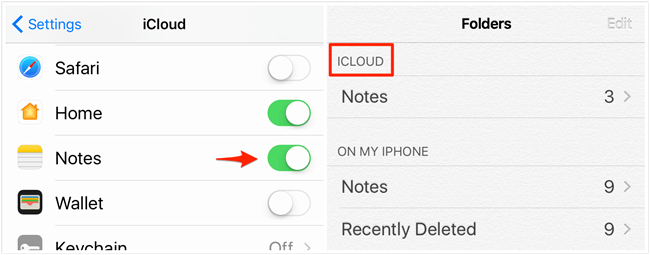
Slå noter til i iCloud
Løsning 3. Kontroller dine e-mail-indstillinger
Du har muligvis synkroniseret dine noter med en e-mail-konto en dag. Hvis du har slettet e-mail-adressen eller glemt at indtaste din nye e-mail-adgangskode, kan du ikke få adgang til noterne. for at kontrollere dine e-mail-indstillinger: Indstillinger > Mail, kontakter, kalendere.
Eller du kan slå “iCloud sync” fra for din e-mail-konto, hvilket fører til iPhone noter forsvandt. Gå til din e-mail-konto for at se, om Notes-synkronisering er slået fra. Hvis det er tilfældet, skal du bare tænde det. Indstillinger > Mail > Konti > Din konto > Noter > Tænd.
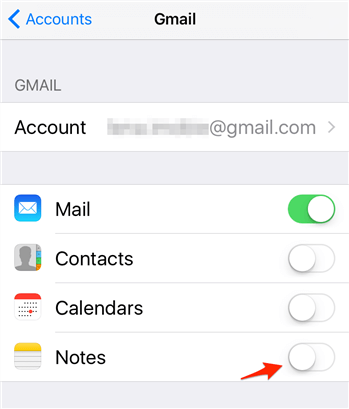
Slå noter til i e-mail-indstillinger
Løsning 4. Gendan mistede noter på iPhone med iTunes og iCloud-sikkerhedskopi
Del 1. Gendan mistede noter på iPhone fra iTunes & Backup af iCloud
Hvis du har lavet en iTunes- eller iCloud-sikkerhedskopi, før du har mistet noter, kan du gendanne de forsvundne noter direkte fra iTunes eller iCloud. Men du skal vide, at hentning fra iTunes eller iCloud-sikkerhedskopi sletter alle dine aktuelle data på iPhone. Hvis du insisterer på at gendanne fra iTunes eller iCloud, kan du først og fremmest sikkerhedskopiere din iPhone til computeren. Og følg derefter nedenstående trin for at hente mistede noter på din iPhone. Hvis du ikke vil miste nogen data, kan du også bruge PhoneRescue til iOS nævnt i del 2 for at finde iPhone-noter forsvundet 2020.
Gendan fra iTunes-sikkerhedskopi: Tilslut din iPhone til computeren > Start iTunes på computeren > Klik på telefonikonet > Oversigt > Klik på “Gendan sikkerhedskopi”.
Gendan fra iCloud-sikkerhedskopi: Gå til Indstillinger > Generelt > Nulstil > Vælg “Slet alt indhold og indstillinger” > Tryk på “Gendan fra iCloud-sikkerhedskopi” på “Apps & Data.
Del 2.Gendan mistede noter på iPhone fra iTunes & iCloud-sikkerhedskopi uden at slette
Hvis du vil forhindre dig selv fra grænserne og gendanne slettede noter uden at slette, kan du prøve at brug PhoneRescue til iOS, som er et af de bedste iPhone-datagendannelsesværktøjer, der giver dig mulighed for at se og selektivt gendanne indhold på iTunes / iCloud-sikkerhedskopi. Endnu vigtigere sammenlignet med den traditionelle metode til gendannelse af iPhone fra iTunes eller iCloud-sikkerhedskopi sletter den ikke noget på din iPhone. Her tager vi iTunes-backup som et eksempel.
Trin 1. Installer PhoneRescue til iOS, og vælg Gendan fra sikkerhedskopi.
Gratis download PhoneRescue til iOS på din Mac eller pc > Tilslut din iPhone til din computer via dens USB-kabel > Vælg “Gendan fra sikkerhedskopi” og klik på ikonet “højre pil”.
Gratis download
Gratis download
* 100% ren & Safe
Gratis download * 100% rent & Safe

Vælg Gendan fra sikkerhedskopi
Trin 2. Vælg iTunes-sikkerhedskopien, der indeholder noter, der er forsvundet fra iPhone.
Vælg en iTunes-sikkerhedskopi fra og klik på højre pil. Du kan vælge at scanne alle data i en sikkerhedskopi eller finde ud af forskellene mellem iPhone og backup.

Vælg iTunes Backup på iPhone
Trin 3. Vælg typen af noter.
Fjern markeringen af indstillingen “Vælg alt” og få “Noter” markeret. Klik på “OK” for at begynde at scanne.
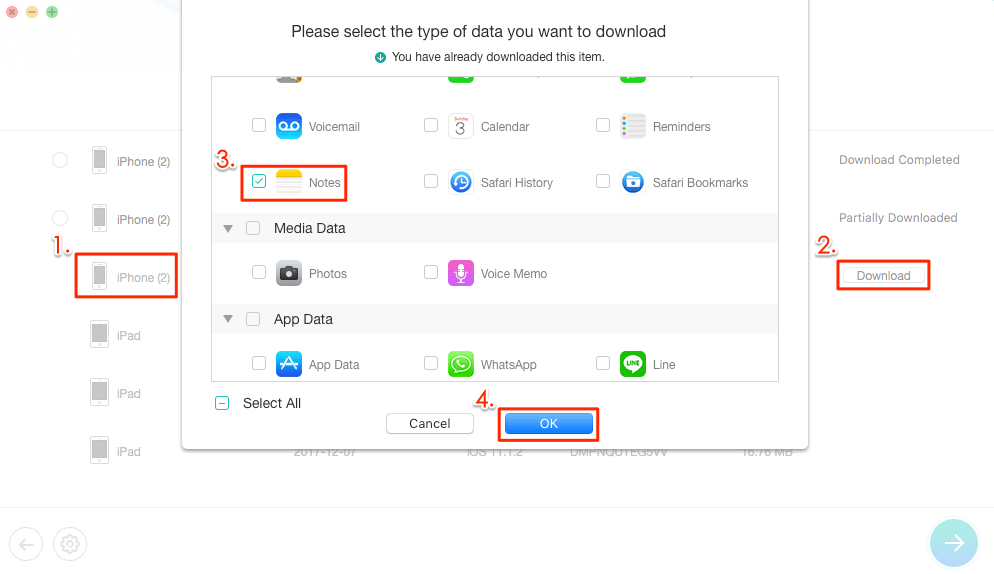
Kontroller noter, og klik på OK for at fortsætte
Trin 4. Vælg de mistede noter, du vil gendanne.
Vælg iPhone-noterne forsvandt efter opdateringen af iOS 14/13. Klik på knappen “Til iDevice” for at få dem tilbage til din iPhone eller “Til computeren” for at downloade de mistede noter til din computer.

Du kan gendanne noter til enhed eller computer
Løsning 5. Gendan mistede noter på iPhone uden sikkerhedskopi
Hvis du ikke har nogen tilgængelig sikkerhedskopi endnu, giver PhoneRescue til iOS dig et valg at gendanne fra en iOS-enhed. Som en af de bedste iPhone-datagendannelsesværktøjer er PhoneRescue til iOS i stand til at hjælpe dig med at scanne din iPhone dybt og vise telefonindhold på skærmen, så du kan få vist alle data og derefter vælge Gendan mistede noter på iPhone efter iOS 14/13/12/11/10 opdatering. At sende dem lige tilbage til iPhone eller computeren er helt dit valg.
Gå til siden til PhoneRescue-download for at få PhoneRescue til iOS installeret på din Mac eller pc, kør softwaren og tilslut iPhone til computeren via USB-kabel. Følg derefter instruktionerne for at finde og gendanne iPhone-noter forsvandt.
Gratis download
Gratis download
* 100% ren & Safe
Gratis download * 100% ren & Safe

Vælg Gendan fra IOS-enhed
Bundlinjen
Hvis dine noter på iPhone går tabt, efter at du opdaterer til iOS 13 eller den nyeste iOS 14 eller 14.2, så er der fem måder, du kan prøve at få mistede noter tilbage til din iPhone. Og med Phonerescue til iOS kan du gendanne noter og andre data fra din iTunes / iCloud-sikkerhedskopi. Hvis du ikke har sikkerhedskopieret, er gendannelse fra enheden et alternativt valg.

Medlem af iMobie-teamet, en Apple-fan samt en anime-elsker. Vil du gerne dele løsninger på iOS- og Android-relaterede problemer.
Produktrelaterede spørgsmål? Kontakt vores supportteam for at få hurtig løsning >